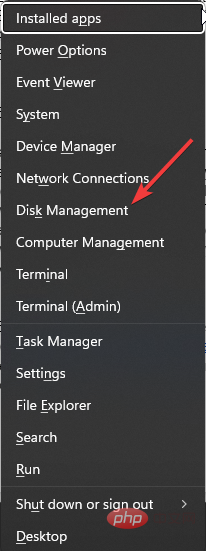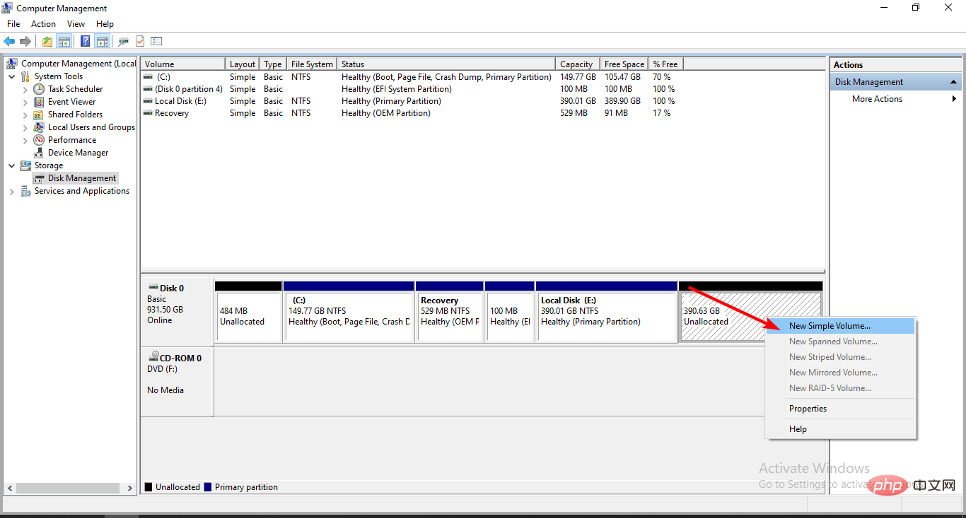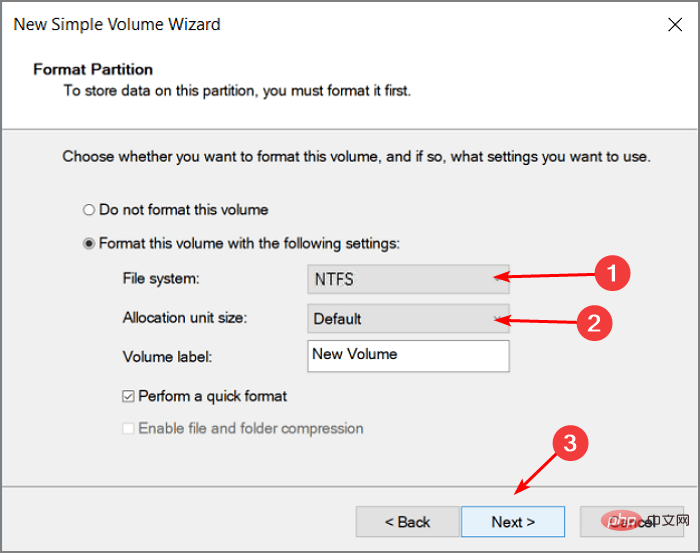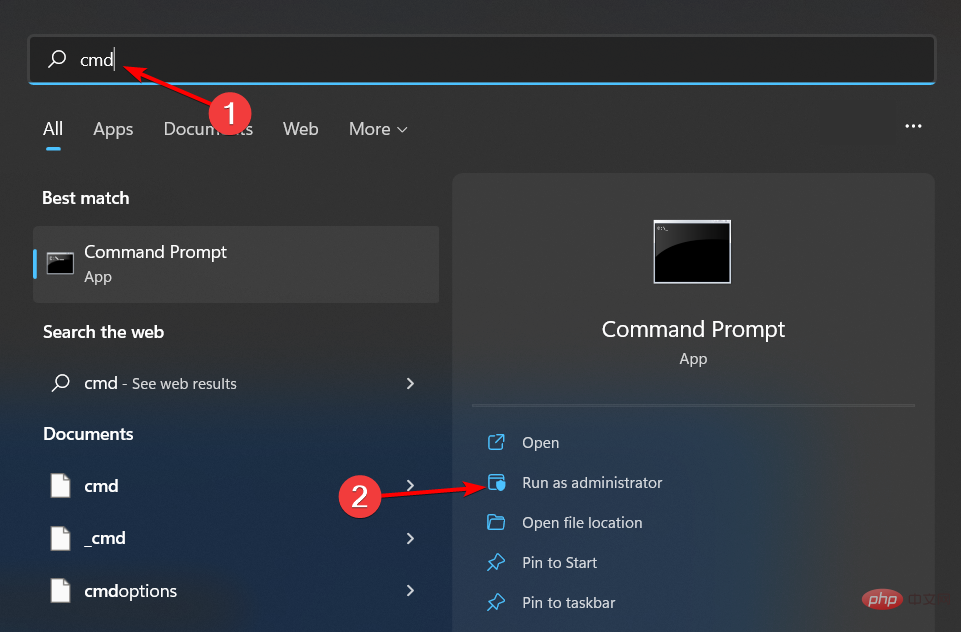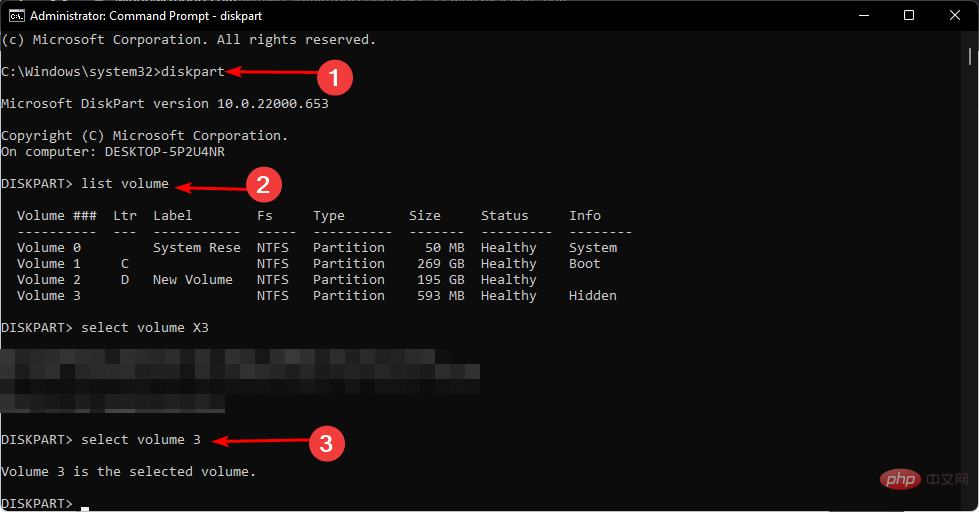간단한 3단계로 할당되지 않은 파티션 복구
할당되지 않은 파티션은 드라이브 문자나 볼륨 레이블에 할당되지 않은 Windows의 파티션 유형입니다. 할당되지 않은 파티션은 일반적으로 컴퓨터에 새 운영 체제를 설치할 때 생성됩니다.
기존 하드 드라이브를 포맷할 때도 생성됩니다. 할당되지 않은 공간이 왜 문제인지 궁금할 수 있습니다. 데이터를 저장할 수 없어 쓸모가 없기 때문입니다. 이 가이드에서는 할당되지 않은 파티션을 복구하고 사용하는 방법을 보여줍니다.
할당되지 않은 파티션으로 끝나는 방법은 무엇입니까?
잘못된 파티션 구성표를 사용하면 파티션이 할당되지 않을 수 있습니다. 또한 하드 드라이브의 모든 공간을 파티션에 할당하지 않으면 운영 체제에서 차지하지 않는 나머지 공간은 할당되지 않습니다. 다른 이유는 다음과 같습니다:
- 하드 드라이브 오류 – 때로는 하드 드라이브에 오류가 발생하여 기존 파티션을 방해할 수 있습니다.
- 바이러스/악성 프로그램 – 특정 바이러스는 하드 드라이브를 표적으로 삼아 이전에 저장된 파일을 삭제할 수 있습니다. 따라서 기존 파티션이 이제 할당되지 않은 공간으로 나타날 수 있습니다.
- 예기치 않은 종료/정전 - 쓰기 작업 중에 PC가 임의로 종료되거나 예상치 못한 정전이 발생하는 경우 데이터가 손상되고 손상된 파티션이 남을 수 있습니다.
- 잘못된 파티션 구성표 – 일반적으로 MBR과 GPT가 두 가지 주요 파티션 구성표로 사용됩니다. 하나를 다른 것으로 사용하면 이러한 오류가 발생할 수 있습니다.
할당되지 않은 파티션을 복구하는 방법은 무엇입니까?
기술적인 솔루션을 시작하기 전에 먼저 다음 예비 단계를 시도해 보시기 바랍니다.
- 모든 드라이버가 최신 버전인지 확인하세요. 이렇게 하면 하드웨어 구성 요소가 문제의 원인일 가능성이 배제됩니다.
- 하드 드라이브 상태를 확인하고 드라이브가 손상되었거나 컴퓨터에서 물리적으로 제거되지 않았는지 확인하세요.
- CHKDSK 명령을 실행하여 하드 드라이브 오류가 없는지 확인하세요.
- 시스템에서 포괄적인 바이러스 검사를 수행하세요.
1. 디스크 관리 사용
- 시작 메뉴 아이콘을 마우스 오른쪽 버튼으로 클릭하고 "디스크 관리"를 선택하세요.

- 디스크 관리에서 할당되지 않은 공간을 찾아 마우스 오른쪽 버튼으로 클릭하고 "새 단순 볼륨"을 선택하세요.

- 파티션 크기를 입력하고 다음을 클릭하세요.
- 드라이브 문자를 입력하고 드롭다운 메뉴에서 파일 시스템으로 NTFS를 선택하고 새 파티션에 대한 기타 설정을 제공합니다. Enter

- 완료를 클릭하세요.
- 그런 다음 파티션 생성 과정을 따라갈 수 있습니다.
2. 명령 프롬프트
- 키를 사용하여 검색창에 cmd를 입력하고 관리자 권한으로 실행을 클릭합니다. Windows

- 다음 명령을 입력하고 각 명령 다음에 키를 누르세요.
<kbd>delete Volume</kbd><code><strong>diskpart</strong><strong>list volume</strong><strong>select volume X</strong><strong>delete volume</strong><strong>delete volume override</strong>delete Volume override
삭제되거나 손상된 파티션과 파일을 복구할 수 있는 강력한 기능을 사용자에게 제공합니다. 이는 분할이 어떻게 작동하는지 이해하지 못하는 사람들에게 특히 유용합니다. AOMEI Partition Assistant
는 강력하고 사용하기 쉽고 안정적인 파티션 복구 소프트웨어입니다. 이 작업에서 승자인 이유는 파티션 관리가 포괄적일 뿐만 아니라 할당되지 않은 드라이브에서 데이터를 복구하는 데도 도움이 된다는 것입니다.⇒ AOMEI 파티션 도우미
🎜 받기할당되지 않은 공간에서 데이터를 복구할 수 있나요?
네, 할당되지 않은 공간에서도 데이터를 복구할 수 있습니다. 파티션이 손상되기 전에 파티션 백업을 생성한 경우 Windows 백업 기능을 통해 쉽게 복원할 수 있습니다. 이는 데이터가 포함된 할당되지 않은 파티션을 무료로 복구하는 방법입니다.
그러나 이 작업을 수행하지 못할 경우 특정 유형의 정보를 찾기 위해 디스크의 모든 데이터를 검색할 수 있는 전문 소프트웨어의 도움이 필요합니다. 무료 및 유료 데이터 복구 소프트웨어가 많이 있습니다.
이것이 항상 데이터 복구를 보장하는 것은 아니지만 정기적으로 파일을 백업하는 것이 좋습니다. 이렇게 하면 그러한 문제가 발생할 경우 파일을 복구하기 위해 타사 응용 프로그램이 필요하지 않습니다.
새 파티션을 만드는 데 문제가 있는 경우 자세한 도움말에 답변이 있으니 꼭 확인해 보세요.
특히 공유 컴퓨터를 사용할 때 숨겨진 파티션에 관심이 있을 수도 있습니다. 그렇다면 우리 기사를 잠시 살펴보고 방법을 알려 드리겠습니다.
위 내용은 간단한 3단계로 할당되지 않은 파티션 복구의 상세 내용입니다. 자세한 내용은 PHP 중국어 웹사이트의 기타 관련 기사를 참조하세요!

핫 AI 도구

Undresser.AI Undress
사실적인 누드 사진을 만들기 위한 AI 기반 앱

AI Clothes Remover
사진에서 옷을 제거하는 온라인 AI 도구입니다.

Undress AI Tool
무료로 이미지를 벗다

Clothoff.io
AI 옷 제거제

Video Face Swap
완전히 무료인 AI 얼굴 교환 도구를 사용하여 모든 비디오의 얼굴을 쉽게 바꾸세요!

인기 기사

뜨거운 도구

메모장++7.3.1
사용하기 쉬운 무료 코드 편집기

SublimeText3 중국어 버전
중국어 버전, 사용하기 매우 쉽습니다.

스튜디오 13.0.1 보내기
강력한 PHP 통합 개발 환경

드림위버 CS6
시각적 웹 개발 도구

SublimeText3 Mac 버전
신 수준의 코드 편집 소프트웨어(SublimeText3)
 Windows 7에 MySQL을 설치할 수 있습니까?
Apr 08, 2025 pm 03:21 PM
Windows 7에 MySQL을 설치할 수 있습니까?
Apr 08, 2025 pm 03:21 PM
예, MySQL은 Windows 7에 설치 될 수 있으며 Microsoft는 Windows 7 지원을 중단했지만 MySQL은 여전히 호환됩니다. 그러나 설치 프로세스 중에 다음 지점이 표시되어야합니다. Windows 용 MySQL 설치 프로그램을 다운로드하십시오. MySQL의 적절한 버전 (커뮤니티 또는 기업)을 선택하십시오. 설치 프로세스 중에 적절한 설치 디렉토리 및 문자를 선택하십시오. 루트 사용자 비밀번호를 설정하고 올바르게 유지하십시오. 테스트를 위해 데이터베이스에 연결하십시오. Windows 7의 호환성 및 보안 문제에 주목하고 지원되는 운영 체제로 업그레이드하는 것이 좋습니다.
 MySQL을 해결하는 방법은 로컬 호스트에 연결할 수 없습니다
Apr 08, 2025 pm 02:24 PM
MySQL을 해결하는 방법은 로컬 호스트에 연결할 수 없습니다
Apr 08, 2025 pm 02:24 PM
MySQL 연결은 다음과 같은 이유로 인한 것일 수 있습니다. MySQL 서비스가 시작되지 않았고 방화벽이 연결을 가로 채고 포트 번호가 올바르지 않으며 사용자 이름 또는 비밀번호가 올바르지 않으며 My.cnf의 청취 주소가 부적절하게 구성되어 있습니다. 1. MySQL 서비스가 실행 중인지 확인합니다. 2. MySQL이 포트 3306을들을 수 있도록 방화벽 설정을 조정하십시오. 3. 포트 번호가 실제 포트 번호와 일치하는지 확인하십시오. 4. 사용자 이름과 암호가 올바른지 확인하십시오. 5. my.cnf의 바인드 아드 드레스 설정이 올바른지 확인하십시오.
 다운로드 후 MySQL을 설치할 수 없습니다
Apr 08, 2025 am 11:24 AM
다운로드 후 MySQL을 설치할 수 없습니다
Apr 08, 2025 am 11:24 AM
MySQL 설치 실패의 주된 이유는 다음과 같습니다. 1. 권한 문제, 관리자로 실행하거나 Sudo 명령을 사용해야합니다. 2. 종속성이 누락되었으며 관련 개발 패키지를 설치해야합니다. 3. 포트 충돌, 포트 3306을 차지하는 프로그램을 닫거나 구성 파일을 수정해야합니다. 4. 설치 패키지가 손상되어 무결성을 다운로드하여 확인해야합니다. 5. 환경 변수가 잘못 구성되었으며 운영 체제에 따라 환경 변수를 올바르게 구성해야합니다. 이러한 문제를 해결하고 각 단계를 신중하게 확인하여 MySQL을 성공적으로 설치하십시오.
 터미널에서 MySQL에 액세스 할 수 없습니다
Apr 08, 2025 pm 04:57 PM
터미널에서 MySQL에 액세스 할 수 없습니다
Apr 08, 2025 pm 04:57 PM
터미널에서 MySQL에 액세스 할 수 없음 : MySQL 서비스가 실행되지 않음; 연결 명령 오류; 불충분 한 권한; 방화벽 블록 연결; MySQL 구성 파일 오류.
 MySQL을 복사하여 붙여 넣는 방법
Apr 08, 2025 pm 07:18 PM
MySQL을 복사하여 붙여 넣는 방법
Apr 08, 2025 pm 07:18 PM
MySQL에서 복사 및 붙여 넣기 단계는 다음 단계가 포함됩니다. 데이터를 선택하고 CTRL C (Windows) 또는 CMD C (MAC)로 복사; 대상 위치를 마우스 오른쪽 버튼으로 클릭하고 페이스트를 선택하거나 Ctrl V (Windows) 또는 CMD V (Mac)를 사용하십시오. 복사 된 데이터는 대상 위치에 삽입되거나 기존 데이터를 교체합니다 (데이터가 이미 대상 위치에 존재하는지 여부에 따라).
 특정 시스템 버전에서 MySQL이보고 한 오류에 대한 솔루션
Apr 08, 2025 am 11:54 AM
특정 시스템 버전에서 MySQL이보고 한 오류에 대한 솔루션
Apr 08, 2025 am 11:54 AM
MySQL 설치 오류에 대한 솔루션은 다음과 같습니다. 1. MySQL 종속성 라이브러리 요구 사항이 충족되도록 시스템 환경을주의 깊게 확인하십시오. 다른 운영 체제 및 버전 요구 사항이 다릅니다. 2. 오류 메시지를주의 깊게 읽고 프롬프트 (예 : 라이브러리 파일 누락 또는 부족한 권한)에 따라 종속성 설치 또는 Sudo 명령 사용과 같은 해당 조치를 취합니다. 3. 필요한 경우 소스 코드를 설치하고 컴파일 로그를주의 깊게 확인하십시오. 그러나 일정량의 Linux 지식과 경험이 필요합니다. 궁극적으로 문제를 해결하는 핵심은 시스템 환경 및 오류 정보를 신중하게 확인하고 공식 문서를 참조하는 것입니다.
 MySQL은 Windows에서 실행할 수 있습니다
Apr 08, 2025 pm 01:54 PM
MySQL은 Windows에서 실행할 수 있습니다
Apr 08, 2025 pm 01:54 PM
Windows에서 MySQL을 실행하는 것은 가능하지만 포트 충돌, 권한 문제 및 환경 변수 설정과 같은 문제를 고려해야합니다. 구성 파일을 사용자 정의하고 사용자 권한을 조정하며 환경 변수를 올바르게 설정하여 설치 문제를 해결할 수 있습니다. 또한 적절한 스토리지 엔진을 선택하고 조정 된 구성 파일을 선택해야하며 SSD를 사용하여 성능을 최적화해야합니다.
 Windows 8에서 코드를 실행할 수 있습니다
Apr 15, 2025 pm 07:24 PM
Windows 8에서 코드를 실행할 수 있습니다
Apr 15, 2025 pm 07:24 PM
VS 코드는 Windows 8에서 실행될 수 있지만 경험은 크지 않을 수 있습니다. 먼저 시스템이 최신 패치로 업데이트되었는지 확인한 다음 시스템 아키텍처와 일치하는 VS 코드 설치 패키지를 다운로드하여 프롬프트대로 설치하십시오. 설치 후 일부 확장은 Windows 8과 호환되지 않을 수 있으며 대체 확장을 찾거나 가상 시스템에서 새로운 Windows 시스템을 사용해야합니다. 필요한 연장을 설치하여 제대로 작동하는지 확인하십시오. Windows 8에서는 VS 코드가 가능하지만 더 나은 개발 경험과 보안을 위해 새로운 Windows 시스템으로 업그레이드하는 것이 좋습니다.